Ochrana osobních údajů & Soubory cookie
Tento web používá soubory cookie. Pokračováním souhlasíte s jejich používáním. Zjistěte více, včetně toho, jak cookies ovládat.
Nedávno se mě jeden kolega zeptal, jak to udělat, a tak jsem se jako obvykle rozhodl udělat z toho blog!
Spousta lidí, se kterými pracuji, nemá přístup ke statistickému softwaru jako JMP a minitab a musí se spoléhat na Excel. Pro mnohé z nich je tím omezena schopnost zobrazovat složité informace v grafech. Řekněme například, že chcete vytvořit kombinovaný shlukovaný sloupcový graf, jako je ten na obrázku níže:

Naneštěstí to v Excelu není příliš jednoduché.
Jak to můžete udělat? No, představme si, že máte data, jak je uvedeno níže:

První věc, kterou musíte udělat, je rozdělit data do řádků s mezerami mezi nimi. Abychom získali graf uspořádaný tak, jak je uvedeno výše, potřebujeme, aby data vypadala takto… (sloupce F a G vysvětlím později).
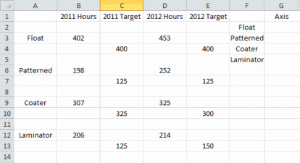
Poté musíme vybrat B1:E14 a kliknout na kartu Vložit, pak vybrat malou rozbalovací šipku pod sloupcem v sekci Grafy a pak vybrat druhý typ 2-D Sloupcový graf.

Poté můžete naformátovat datové řady tak, aby vypadaly souvisleji. Klikněte levým tlačítkem myši na první datovou řadu, kterou chcete změnit, a poté stiskněte klávesu Ctrl+1, čímž vyvoláte dialogové okno Formát datové řady. Klikněte na Výplň, poté na Plnou výplň a změňte barvu. Poté klikněte na další řadu a postup opakujte, dokud nebudou všechny řady správné.

Pokud graf vypadá jako druhý výše uvedený, klikněte na kartu Možnosti řad. V části Šířka mezery posuňte posuvník, dokud se nezobrazí žádná mezera nebo 0 %. Graf se automaticky aktualizuje a můžete stisknout tlačítko zavřít.

Nyní musíme upravit osy. Zde jsou důležité sloupce F a G. Nejprve označte buňky G1:G5, pak při jejich označení přidržte klávesu CTRL a poté označte buňky F1:F5 a stiskněte CTRL+C pro kopírování.

Klikněte levým tlačítkem myši na graf a poté klikněte na kartu Domů. Klikněte levým tlačítkem myši na malou šipku dolů pod vložit a zvolte vložit speciální.
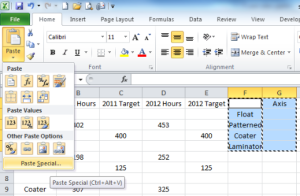
Ujistěte se, že jsou vybrány níže uvedené možnosti, a poté klikněte na OK.

Graf se aktualizuje tak, jak je uvedeno níže.
Dočasně vložte do buňky G2 hodnotu, např. 200, abyste ji mohli vidět v grafu. Pak klikněte pravým tlačítkem myši na hodnotu v grafu a vyberte „Změnit typ grafu řady“.

Poté vyberte první z možností čárového grafu a klikněte na OK.
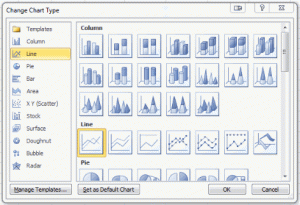
Změňte buňku G1 zpět na prázdnou. Poté klikněte na kartu Rozložení a ujistěte se, že je v aktuálním výběrovém poli zobrazena řada „Osa“. Pokud ne, vyberte ji pomocí rozbalovací šipky.

Znovu stiskněte CTRL+1, aby se zobrazilo okno nabídky formátování řad a vyberte sekundární osu. Tím přidáte svislou osu na pravou stranu grafu. Stiskněte tlačítko Zavřít.
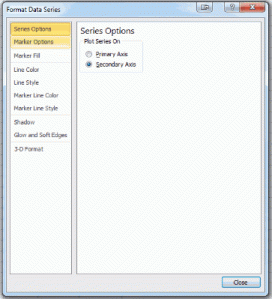
Poté klikněte na malou rozbalovací šipku tlačítka Osy v části Osy. Klikněte na možnost Sekundární vodorovná osa a Zobrazit osu zleva doprava.
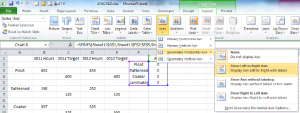
Tím přidáte druhou osu nad graf.

Nyní musíme horní osu přesunout dolů. To provedeme tak, že klikneme levým tlačítkem myši na levou svislou osu a klikneme na tlačítko CLTRL+1. Zaškrtněte poslední políčko na kartě Možnosti osy tak, aby se vodorovná osa křížila s maximální hodnotou osy.

Poté klikněte na pravou svislou osu a ujistěte se, že je políčko Vodorovná osa zobrazeno automaticky.
Poté klikněte na horní osu. Na kartě Možnosti osy dole v části Osa polohy vyberte zaškrtávací políčko „Na zaškrtávacích značkách“. tím se graf upraví tak, že před a za sloupci bude pouze poloviční mezera.
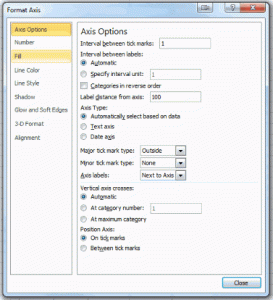
Zvolte pravou svislou osu, která je škálovaná od 0 do 1, a odstraňte ji.
Zformátujte horní vodorovnou osu, která je škálovaná od 1 do 13, a naformátujte ji tak, aby neměla žádné značky zaškrtnutí ani popisky a žádný typ čáry.
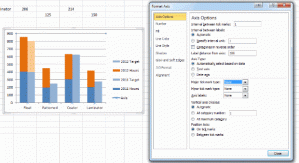
Nakonec dvakrát klikněte na položku Legenda osy. Stiskněte tlačítko Odstranit. Klepněte levým tlačítkem myši na čáru a/nebo značky Osy a poté naformátujte řadu Osy tak, aby byla neviditelná (žádná značka, žádná čára). Poté stiskněte tlačítko Zavřít. Pokud chcete, můžete legendu také přesunout do spodní části grafu atd.
Složený / seskupený graf
.